Specialiųjų simbolių įterpimas į Word 2010
Kartais gali prireikti įterpti neįprastą simbolį į Word 2010 dokumentą. Perskaitykite, kaip lengvai tai padaryti su mūsų patarimais ir simbolių sąrašu.
„Microsoft PowerPoint 2019“ suteikia šiek tiek paveikslėlių redagavimo vedlio, leidžiančio pašalinti nuotraukos foną. Pavyzdžiui, toliau pateiktame paveikslėlyje pavaizduota mano šuns Lucy nuotrauka su pašalintu fonu. (Fono pašalinimas geriausiai veikia su nuotrauka, kurioje yra aiškus didelio kontrasto skirtumas tarp nuotraukos objekto ir fono.)

Liusė pašalinusi foną.
Norėdami atlikti šią nuotraukų redagavimo magiją, atlikite šiuos veiksmus:
1. Pasirinkite paveikslėlį, kurio foną norite pašalinti.
2. Skirtuke Paveikslėlio įrankiai → Formatas spustelėkite mygtuką Pašalinti foną (rasite grupėje Koreguoti).
Kai tai padarysite, „PowerPoint“ bando nustatyti, kuri nuotraukos dalis yra nuotraukos objektas, o kuri – fonas. „PowerPoint“ sukuria ribojantį stačiakampį, kuriame yra tai, kas, jo nuomone, yra paveikslėlio objektas. Tada jis analizuoja paveikslo spalvas, kad nustatytų, kokios, jos manymu, yra nuotraukos foninės dalys. Tada fonas rodomas purpurine spalva. Be to, juostelėje pasirodo specialus Fono pašalinimo skirtukas.
Šiame paveikslėlyje parodytas pradinis „PowerPoint“ bandymas pašalinti foną iš Liusės nuotraukos. Kaip matote, „PowerPoint“ rado didžiąją dalį Liusės galvos, tačiau sugebėjo nupjauti jos viršugalvį, nosį ir dešinę akį. Rezultatas šiek tiek glumina.
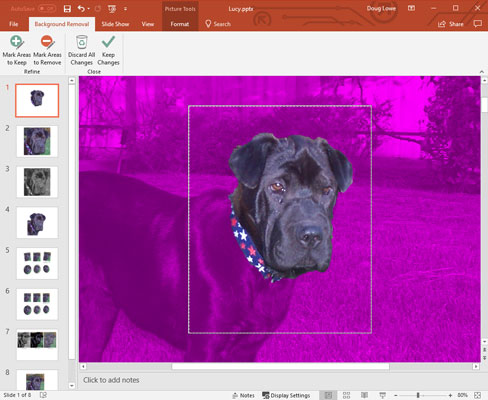
Pradinis „PowerPoint“ bandymas pašalinti foną.
3. Jei reikia, pakeiskite ribojančio stačiakampio dydį, kad tinkamai aptrauktumėte objektą.
Šiame paveikslėlyje rodomi rezultatai, kai pakeičiau ribojančio stačiakampio dydį, kad būtų įtraukta visa Liusės galva.
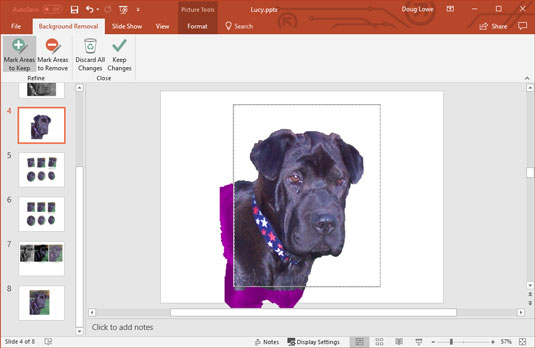
Fono pašalinimas pajudinus ribojantį stačiakampį ir pažymėtas vietas, kurias reikia išlaikyti ir pašalinti.
4. Jei reikia, naudokite mygtukus Pažymėti sritis, kurias reikia išlaikyti ir Pažymėti sritis, kad būtų pašalinta, kad patikslintumėte nuotraukos fono vietą.
Pavyzdžiui, jei sritis, kuri yra objekto dalis, rodoma kaip fonas, spustelėkite mygtuką Pažymėti sritis, kurias reikia išlaikyti. Tada spustelėkite sritį, kurią norite įtraukti, arba spustelėkite ir vilkite liniją per didelę srities dalį, kurią norite įtraukti. „PowerPoint“ bandys atskirti, kurią nuotraukos dalį pažymėjote, ir įtrauks tą sritį į nuotraukos objektą. Atminkite, kad jūs neturite apibraukti srities, kurią norite įtraukti, ir nebūtina būti pernelyg tikslūs. „PowerPoint“ padarys viską, kad pagal jūsų ženklą išsiaiškintų, kurias vaizdo dalis įtraukti.
Panašiai, jei „PowerPoint“ sumaišė dalį fono su objektu, spustelėkite mygtuką Pažymėti sritis, kurias reikia pašalinti ir spustelėkite arba nubrėžkite liniją toje srityje, kurią reikia pašalinti.
Jei „PowerPoint“ neteisingai interpretuoja jūsų ženklą, paspauskite Ctrl+Z, kad anuliuotumėte veiksmą. Arba spustelėkite mygtuką Ištrinti žymą, tada spustelėkite ženklą, kurį norite ištrinti.
5. Kartokite 4 veiksmą, kol sėkmingai pašalinsite nuotraukos foną.
6. Spustelėkite mygtuką Išlaikyti pakeitimus.
Skaidrė grįžta į normalią, pašalinus nuotraukos foną.
Kartais gali prireikti įterpti neįprastą simbolį į Word 2010 dokumentą. Perskaitykite, kaip lengvai tai padaryti su mūsų patarimais ir simbolių sąrašu.
„Excel 2010“ naudoja septynias logines funkcijas – IR, FALSE, IF, IFERROR, NOT, OR ir TRUE. Sužinokite, kaip naudoti šias funkcijas efektyviai.
Sužinokite, kaip paslėpti ir atskleisti stulpelius bei eilutes programoje „Excel 2016“. Šis patarimas padės sutaupyti laiko ir organizuoti savo darbalapius.
Išsamus vadovas, kaip apskaičiuoti slankiuosius vidurkius „Excel“ programoje, skirtas duomenų analizei ir orų prognozėms.
Sužinokite, kaip efektyviai nukopijuoti formules Excel 2016 programoje naudojant automatinio pildymo funkciją, kad pagreitintumėte darbo eigą.
Galite pabrėžti pasirinktus langelius „Excel 2010“ darbalapyje pakeisdami užpildymo spalvą arba pritaikydami ląstelėms šabloną ar gradiento efektą.
Dirbdami su laiko kortelėmis ir planuodami programą „Excel“, dažnai pravartu lengvai nustatyti bet kokias datas, kurios patenka į savaitgalius. Šiame straipsnyje pateikiami žingsniai, kaip naudoti sąlyginį formatavimą.
Sužinokite, kaip sukurti diagramas „Word“, „Excel“ ir „PowerPoint“ programose „Office 365“. Daugiau informacijos rasite LuckyTemplates.com.
„Excel“ suvestinės lentelės leidžia kurti <strong>pasirinktinius skaičiavimus</strong>, įtraukiant daug pusiau standartinių skaičiavimų. Šiame straipsnyje pateiksiu detalius nurodymus, kaip efektyviai naudoti šią funkciją.
Nesvarbu, ar dievinate, ar nekenčiate Word gebėjimo išjuokti jūsų kalbos gebėjimus, jūs turite galutinį sprendimą. Yra daug nustatymų ir parinkčių, leidžiančių valdyti „Word“ rašybos ir gramatikos tikrinimo įrankius.





